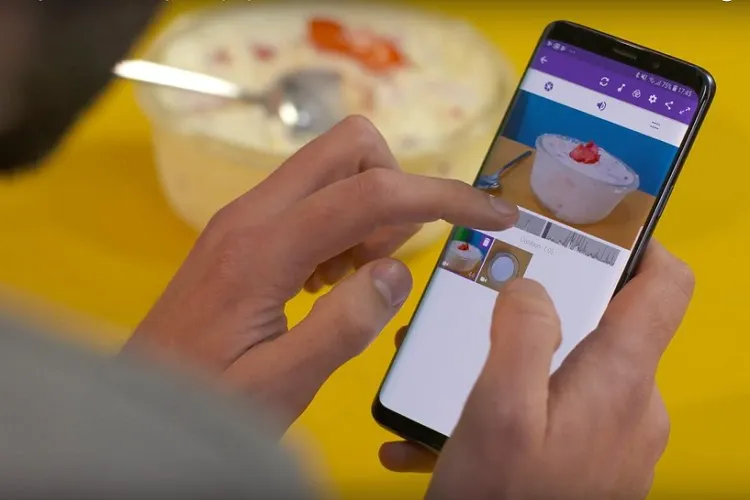Ghép nhiều ảnh vào với nhau với một khung bố cục và điểm thêm một số họa tiết trang trí, bạn sẽ có được một tấm ảnh ghép rất độc đáo.
Bước 1: Trong Bộ sưu tập, nhấn đè vào một ảnh bất kì trong vài giây để vào chế độ chọn. Nhấn để chọn các ảnh mà bạn muốn.
Bạn đang đọc: Cách tạo ảnh ghép trên điện thoại Samsung
Bước 2: Nhấn vào nút 3 chấm ở góc trên cùng bên phải rồi chọn Tạo ảnh ghép
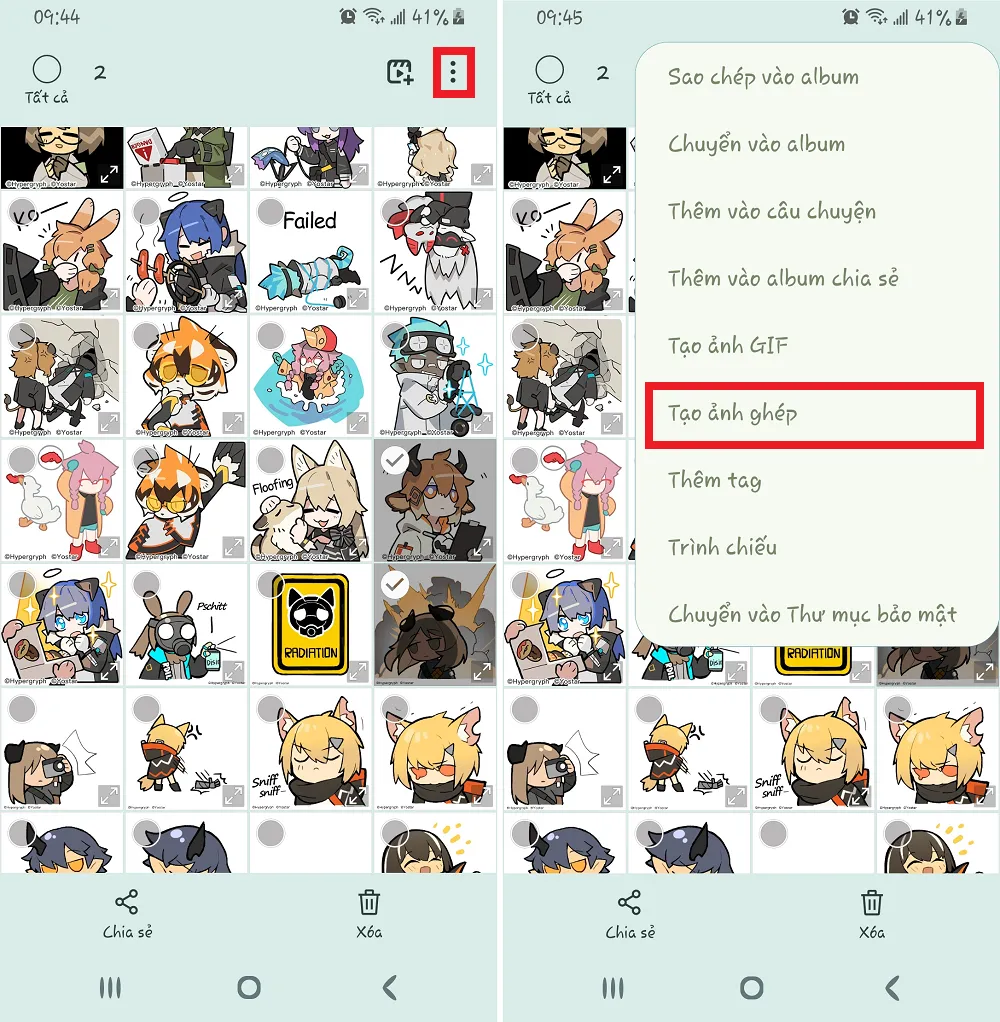
Bước 3: Tại đây bạn sẽ có nhiều lựa chọn để chỉnh sửa ảnh theo ý thích. Nhấn vào biểu tượng mũi tên xoay tròn đầu tiên để chọn tỉ lệ khung ảnh.
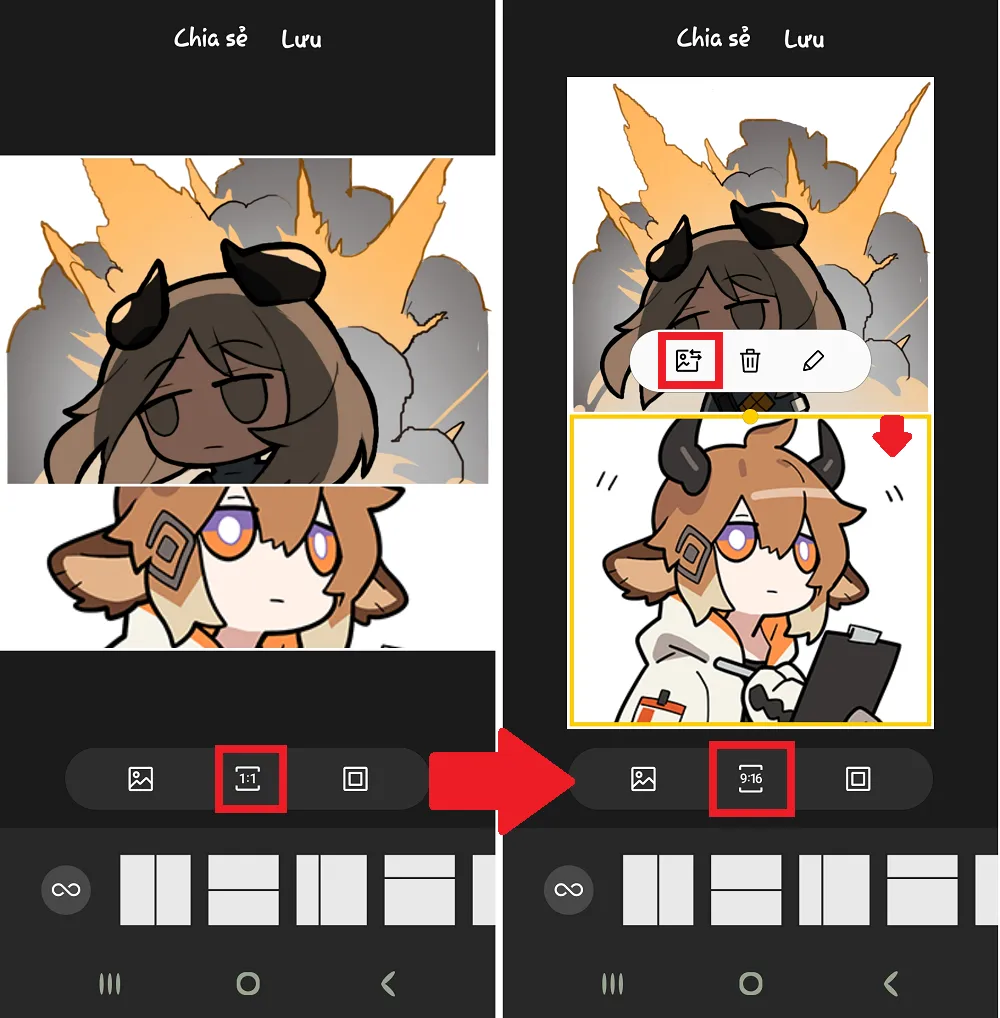
Bước 4: Khi nhấn vào 1 trong 2 phần ảnh trong hình, một đường viền màu vàng và thanh công cụ nhỏ sẽ hiện lên. Bạn có thể nắm kéo khung vàng để điều chỉnh kích thước khung ảnh, hoặc nhấn vào biểu tượng bên phải trên thanh công cụ để đổi ảnh khác ghép vào khung này.
Bước 5: Cũng với thanh công cụ nhỏ này, nếu nhấn vào biểu tượng cây bút, bạn sẽ có thể chỉnh sửa và thêm hiệu ứng cho ảnh nhỏ. Khi chỉnh sửa xong, nhấn vào Áp dụng để quay trở về giao diện tạo ảnh ghép.
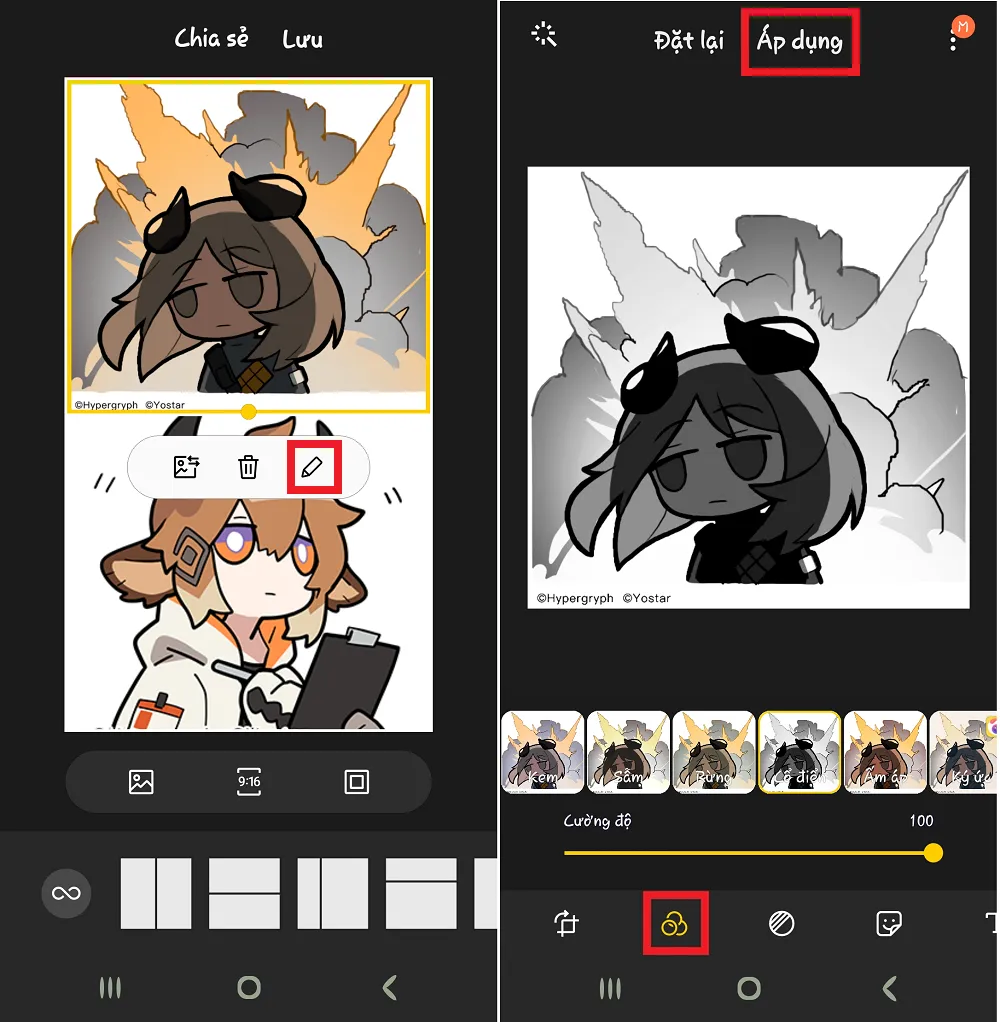
Bước 6: Nhấn vào biểu tượng ô vuông để đổi loại khung hình, cũng như điều chỉnh độ dày của khung bằng cách kéo các nút gạt bên dưới.
Tìm hiểu thêm: Cách chỉnh sửa và cách xóa tin nhắn trên Zoom vô cùng đơn giản
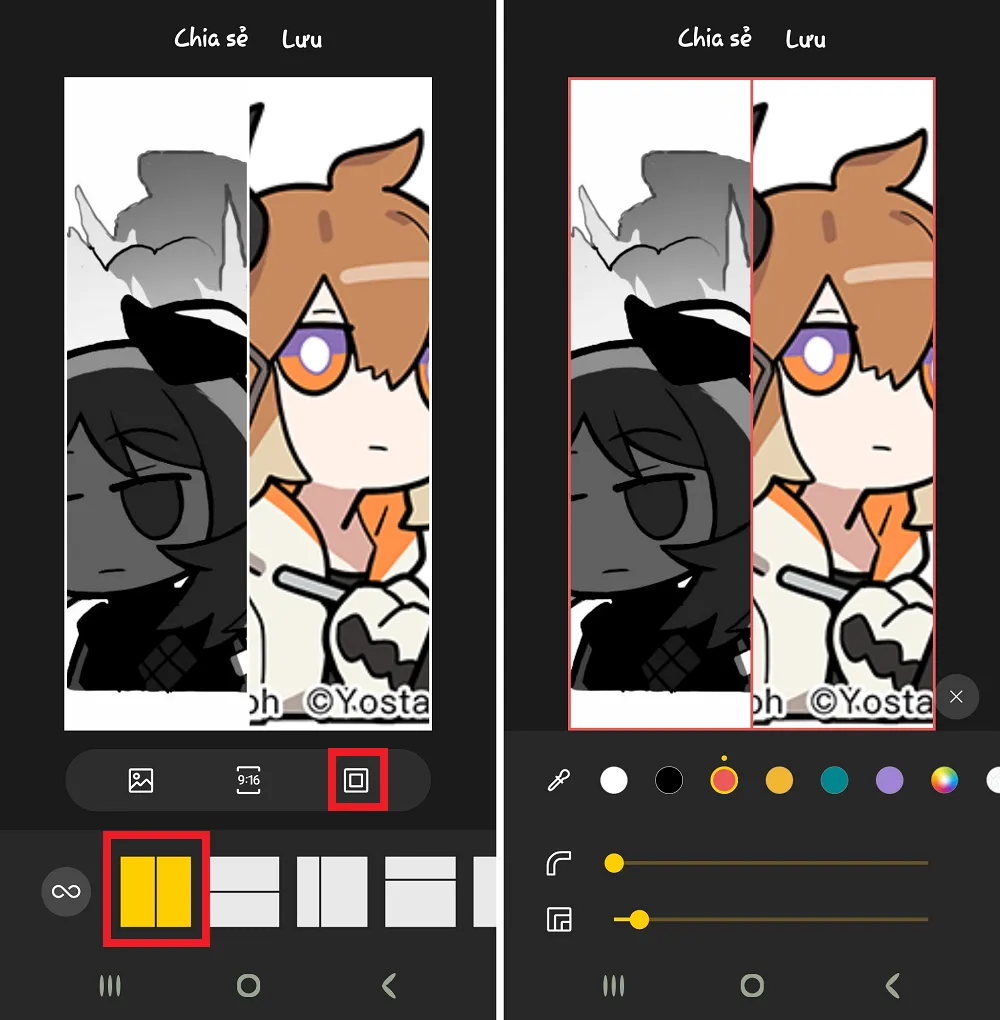
Bạn cũng có thể nhấn vào các nút màu để chọn một màu đơn sắc hoặc màu hiệu ứng bất kì cho khung viền.
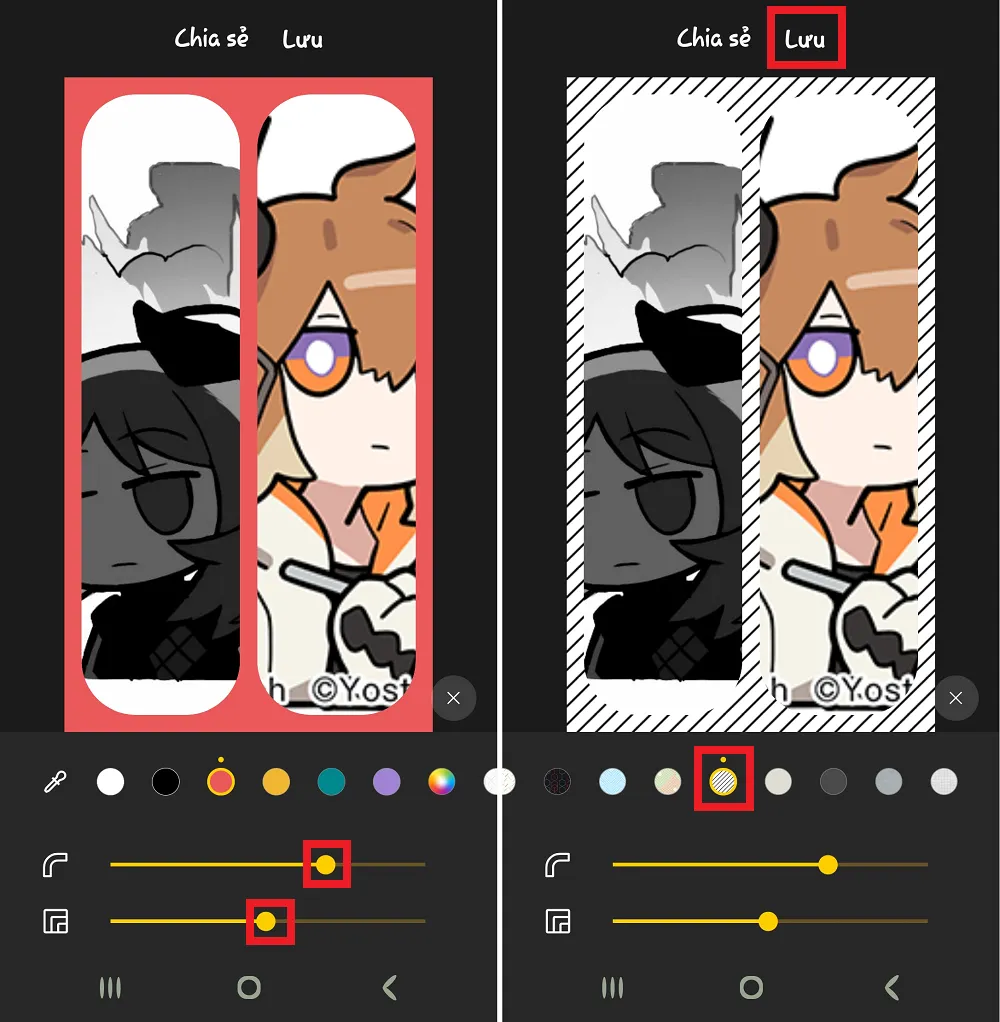
Bước 7: Cuối cùng, nhấn vào nút Lưu để tạo ảnh ghép.
Ảnh ghép này sẽ được lưu trong thư mục Ảnh ghép trong Bộ sưu tập, và bạn sẽ có thành phẩm tương tự như thế này.

>>>>>Xem thêm: Làm thế nào để sửa lỗi 0xc0000225 trên Windows 7?
Lưu ý
Bài hướng dẫn được thực hiện trên Samsung Galaxy S9, phiên bản Android 10 và One UI 2.1.
Nếu thấy bài viết này hữu ích, hãy chia sẻ với bạn bè nhé.